PPT字体颜色变化的动画怎么做 PPT变色的文字动画效果制作教程
更新日期:2022-11-23 16:09:47来源:互联网
PPT字体颜色变化的动画怎么做,我们打开ppt软件,新建幻灯片,插入文字,复制相同的文本出来,设置两个文本的颜色,给两个文本设置动画,将两个文本重合即可。小伙伴想知道PPT字体颜色变化的动画怎么做,下面小编给大家带来了PPT变色的文字动画效果制作教程。
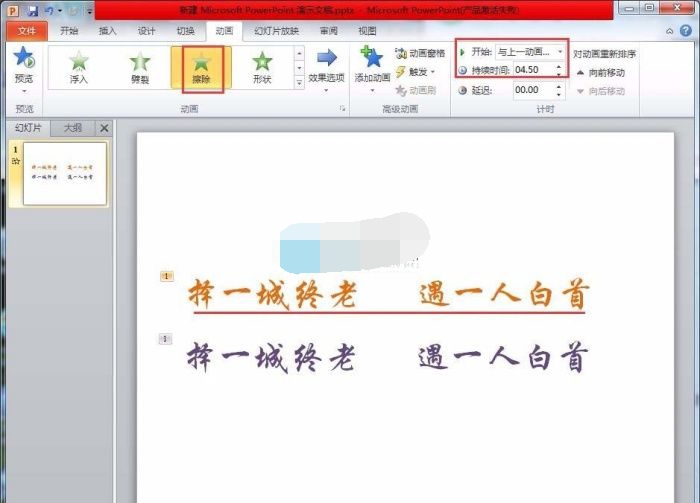
PPT变色的文字动画效果制作教程
1、首先建一个空白演示文稿,然后新建一个幻灯片,我这里插入文本写了一句话。然后复制一个相同的文本出来。
2、然后分别设置一下这两个文本的颜色。选两个不同的颜色,这样后面才有效果。
3、选择下面一个文本框,添加动画。这里选择“擦除”,设置效果从左至右,然后设置持续时间为5秒。
4、设置上面一个文本框,添加动画,也选择擦除,设置效果从左至右,与上面相同。不同的是设置持续时间为4.5秒,如果效果不明显的话还可以调整,开始选择与上一动画同时。
5、然后再将上面一个文本框移动到与下面一个文本框重合。一定要重合哦。
6、点击预览就可以得到变色的效果了。
猜你喜欢的教程
深山红叶U盘工具
深山红叶WinPE
常见问题
- todesk远程开机怎么设置 todesk远程开机教程
- 应用程序无法正常启动0x0000142怎么办 0x0000142错误代码解决办法
- 网速怎么看快慢k/s,b/s是什么意思 网速怎么看快慢k/s,b/s哪个快
- 笔记本声卡驱动怎么更新 笔记本声卡驱动更新方法
- 无法创建目录或文件怎么解决 无法创建目录或文件解决办法
- 8g内存虚拟内存怎么设置最好 8g内存最佳设置虚拟内存
- 初始化电脑时出现问题怎么办 初始化电脑时出现问题解决方法
- 电脑桌面偶尔自动刷新怎么回事 电脑桌面偶尔自动刷新解决方法
- 8g的虚拟内存设置多少 8g的虚拟内存最佳设置方法
- word背景图片大小不合适怎么调整 word背景图片大小不合适调整方法
-
2 HF高级客户端
-
3 114啦浏览器
-
9 工资管理系统
-
10 360驱动大师网卡版

